Excelで絶対参照を相対参照に変更/変換するにはどうすればよいですか?
通常、数式内で使用できるセル参照にはいくつかのタイプがあり、それぞれのセル参照タイプは数式内で異なる目的を達成するのに役立ちます。以下のタイプのセル参照を使用できます:絶対セル参照、相対セル参照、相対行参照と絶対列参照、および絶対行参照と相対列参照です。しかし、時には数式内のセル参照を変更することで、数式の使用目的を変更する必要が生じる場合があります。次の巧妙な方法では、Excelで絶対参照を相対参照に変更する方法を説明します。
Kutools for Excelを使用して絶対参照を迅速に相対参照に変更
絶対参照
| 相対参照
|
F4キーを使用して絶対参照を相対参照に変更
ショートカットキーF4を使用すると、絶対参照を相対参照に簡単に切り替えることができます。次の手順に従ってください:
$A$1の後ろにカーソルを置き、F4キーを3回押すと、順にA$1、$A1、A1になります。スクリーンショットをご覧ください:
この手順に従い、$B$1の後ろにカーソルを置いてB1を得てください。
そして、このセル参照は絶対参照から相対参照に変わります。
複数の数式のセル参照を変更する必要がある場合、この方法は面倒で時間がかかります。
VBAコードを使用して絶対参照を相対参照に変更
VBAコードを使用すると、一度に範囲内の数式のセル参照を絶対参照から相対参照に迅速に変更できます。
1. 変更したい範囲を選択します。
2. クリックします 開発 > Visual Basic または、以下を押すことができます Alt + F11新しいMicrosoft Visual Basic for Applicationsウィンドウが表示されますので、クリックします 挿入 > モジュール次に、以下のコードを入力します モジュール:
VBA: 絶対参照を相対参照に変換
Sub ConverFormulaReferences()
'Updateby20140603
Dim Rng As Range
Dim WorkRng As Range
Dim xName As Name
Dim xIndex As Integer
On Error Resume Next
xTitleId = "KutoolsforExcel"
Set WorkRng = Application.Selection
Set WorkRng = Application.InputBox("Range", xTitleId, WorkRng.Address, Type:=8)
Set WorkRng = WorkRng.SpecialCells(xlCellTypeFormulas)
xIndex = Application.InputBox("Change formulas to?" & Chr(13) & Chr(13) _
& "Absolute = 1" & Chr(13) _
& "Row absolute = 2" & Chr(13) _
& "Column absolute = 3" & Chr(13) _
& "Relative = 4", xTitleId, 1, Type:=1)
For Each Rng In WorkRng
Rng.Formula = Application.ConvertFormula(Rng.Formula, XlReferenceStyle.xlA1, XlReferenceStyle.xlA1, xIndex)
Next
End Sub
3. 次に、 をクリックします![]() コードを実行するボタンをクリックすると、変換する範囲を選択するためのプロンプトボックスが表示され、OKをクリックすると別のダイアログが表示され、どのタイプを使用するかを確認します。その後、必要な正しいタイプを選択できます。この例では、4を挿入します。スクリーンショットをご覧ください:
コードを実行するボタンをクリックすると、変換する範囲を選択するためのプロンプトボックスが表示され、OKをクリックすると別のダイアログが表示され、どのタイプを使用するかを確認します。その後、必要な正しいタイプを選択できます。この例では、4を挿入します。スクリーンショットをご覧ください:
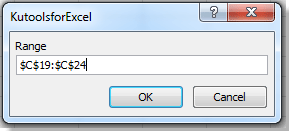 |
 |
4. その後、OKをクリックします。選択範囲内のすべての絶対参照が数式内で相対参照に変更されます。
これは多機能のVBAコードであり、このコードを使用して相対参照を絶対参照に変更したり、絶対行や絶対列を変更することもできます。
Kutools for Excelを使用して迅速に絶対参照を相対参照に変更
Kutools for Excel: 100以上の便利なExcelアドインが含まれており、30日間無制限で無料試用可能です。 今すぐ入手
Kutools for Excelを使用すると、絶対参照を相対参照に、またはその逆に迅速かつ簡単に変更できます。次の手順に従ってください:
ステップ1. ワークシート内の数式のセル参照を変更したい範囲を選択します。
ステップ2. Kutools > 数式グループ内のMore > セル参照の変換をクリックします。これにより、「数式参照の変換」ダイアログボックスが表示されます。
ステップ3. 「数式参照の変換」ダイアログで「相対参照に変換」を選択し、OKまたは適用をクリックします。これにより、絶対参照が相対参照に変更されます。

セル参照を列の絶対参照または行の絶対参照に変更したい場合は、「列の絶対参照に変換」オプションまたは「行の絶対参照に変換」オプションを選択してください。
参照の変換に関する詳細情報は、「参照の変換機能の説明」をご覧ください。
関連記事
最高のオフィス業務効率化ツール
| 🤖 | Kutools AI Aide:データ分析を革新します。主な機能:Intelligent Execution|コード生成|カスタム数式の作成|データの分析とグラフの生成|Kutools Functionsの呼び出し…… |
| 人気の機能:重複の検索・ハイライト・重複をマーキング|空白行を削除|データを失わずに列またはセルを統合|丸める…… | |
| スーパーLOOKUP:複数条件でのVLookup|複数値でのVLookup|複数シートの検索|ファジーマッチ…… | |
| 高度なドロップダウンリスト:ドロップダウンリストを素早く作成|連動ドロップダウンリスト|複数選択ドロップダウンリスト…… | |
| 列マネージャー:指定した数の列を追加 |列の移動 |非表示列の表示/非表示の切替| 範囲&列の比較…… | |
| 注目の機能:グリッドフォーカス|デザインビュー|強化された数式バー|ワークブック&ワークシートの管理|オートテキスト ライブラリ|日付ピッカー|データの統合 |セルの暗号化/復号化|リストで電子メールを送信|スーパーフィルター|特殊フィルタ(太字/斜体/取り消し線などをフィルター)…… | |
| トップ15ツールセット:12 種類のテキストツール(テキストの追加、特定の文字を削除など)|50種類以上のグラフ(ガントチャートなど)|40種類以上の便利な数式(誕生日に基づいて年齢を計算するなど)|19 種類の挿入ツール(QRコードの挿入、パスから画像の挿入など)|12 種類の変換ツール(単語に変換する、通貨変換など)|7種の統合&分割ツール(高度な行のマージ、セルの分割など)|… その他多数 |
Kutools for ExcelでExcelスキルを強化し、これまでにない効率を体感しましょう。 Kutools for Excelは300以上の高度な機能で生産性向上と保存時間を実現します。最も必要な機能はこちらをクリック...
Office TabでOfficeにタブインターフェースを追加し、作業をもっと簡単に
- Word、Excel、PowerPointでタブによる編集・閲覧を実現。
- 新しいウィンドウを開かず、同じウィンドウの新しいタブで複数のドキュメントを開いたり作成できます。
- 生産性が50%向上し、毎日のマウスクリック数を何百回も削減!
全てのKutoolsアドインを一つのインストーラーで
Kutools for Officeスイートは、Excel、Word、Outlook、PowerPoint用アドインとOffice Tab Proをまとめて提供。Officeアプリを横断して働くチームに最適です。
- オールインワンスイート — Excel、Word、Outlook、PowerPoint用アドインとOffice Tab Proが含まれます
- 1つのインストーラー・1つのライセンス —— 数分でセットアップ完了(MSI対応)
- 一括管理でより効率的 —— Officeアプリ間で快適な生産性を発揮
- 30日間フル機能お試し —— 登録やクレジットカード不要
- コストパフォーマンス最適 —— 個別購入よりお得

